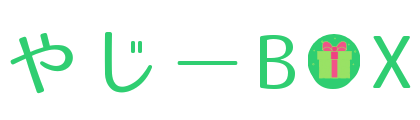6年前に使っていたiPhoneがドコモショップで購入したものだったので、SIMロックがかかっていました。
でもとっくの昔にドコモは解約したし、そのiPhoneも使っていないけれどSIMロック解除できるのかな、と試してみたところ、解除することができました。
SIMロック解除の手続きはオンラインで無料でできます。
やり方はとても簡単で、所要時間5分もかからなかったので解説したいと思います。
SIMロックがかかっているとできないこと
SIMロックについてはこちらを参考にしていただければと思いますが、SIMロックの一番の難点は他のキャリアのSIMカードが使えないことです。
ドコモで買ったスマホはドコモのSIMしか使えなくて、au、ソフトバンク、ワイモバイルなどの格安スマホブランドのSIMも使えません。
またSIMロック解除しておいたほうが価値が上がり、メルカリで高く売れやすくなります。
参考:メルカリ中古スマホ取引ガイド
SIMロックは不便以外の何者でもないので、かかっているスマホをお持ちの方は解除するのがおすすめです。
【docomo】使っていないスマホをSIMロック解除方法【5分でできる】
ドコモのSIMロック解除手続きはドコモのオンライン手続きから無料でできます。
所要時間5分もかからなかったので、自宅で試してみましょう。
用意するもの

まず、お手元に下記を用意しましょう。
【用意するもの】
□SIMロックがかかっているスマホ
□今お使いのスマホ
□dアカウント
ドコモの手続きにはdアカウントが必要なので、ID・パスワードを準備しておきましょう。
わたしはドコモ契約時のdアカウント情報を忘れてしまったため、d払いで使っているアカウントを使いました。
dアカウントはドコモユーザー以外でも作れるので、持っていない方は新規で作成しましょう。
1.ドコモオンライン手続きにアクセスする
まず、ドコモオンライン手続きにアクセスします。
カテゴリの「解約・その他」→SIMロック解除にすすみ、「お手続きする」をタップ。
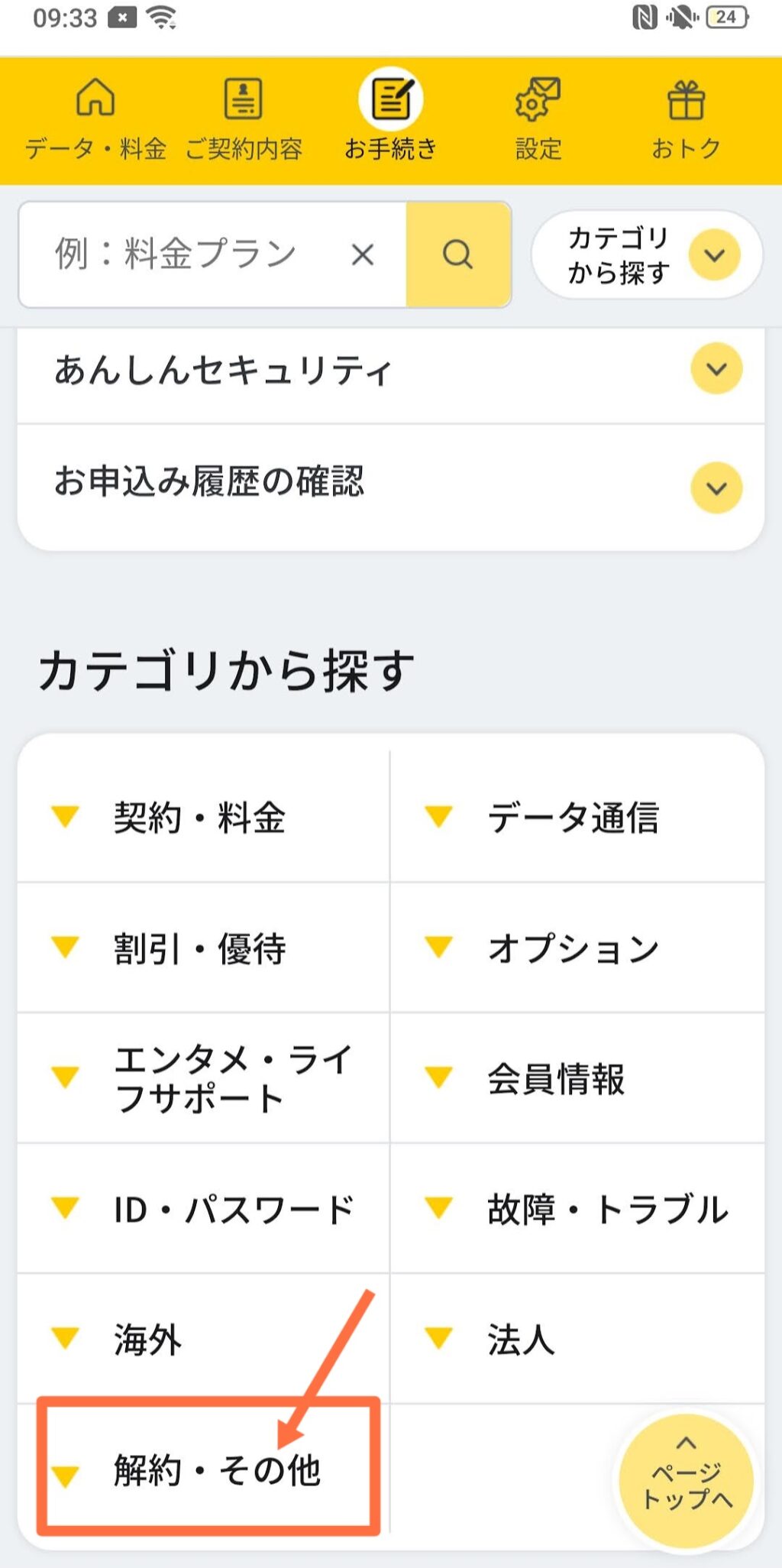
2.dアカウントID・パスワード・認証コードを入力する
3.SIMロック解除を行うスマホのIMEI(製造番号)を入力します。
androidの場合、「設定」>「端末情報」>「端末の状態」>「IMEI情報」から確認できます。
そのままIMEIの入力画面で、「SIMロック解除を申し込む」と、「注意事項」に✔を入れて「次へ」に進む。
3.手続き内容の確認する
SIMロック解除を行う機種が表示されるので、合っているか確認し、申し込みをします。
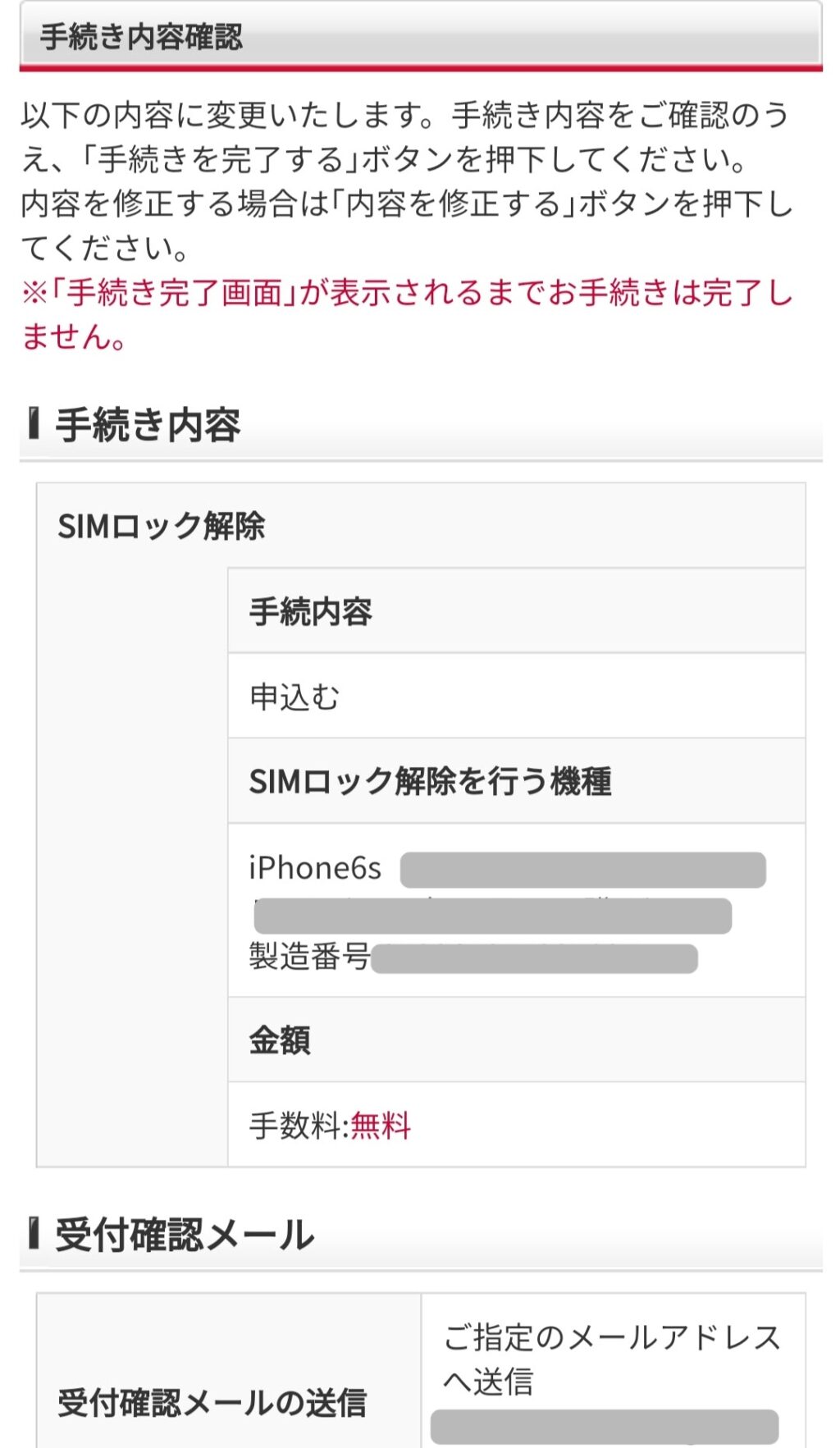
これで完了です。
その後、dアカウント登録のメールアドレスに【ドコモ】からメールが届きました。
このメールアドレスにその後の手続きの流れのリンクが添付されます。
わたしの場合はiPhoneをロック解除したのでAppleのサポートリンクが添付されていました。
そのページを参照に、iPhoneを消去・バックアップの手続きをしました。
使っていないスマホを活用しよう
使っていないスマホを引き出しに入れたままだと、利用価値がありません。
古いスマホは自分で活用するのもいいですが、使っていなければ売却するのがおすすめです。
売却先にメリカリを使う方もいると思いますが、手間をかけたくなければ買取専門にお願いすると安心です。
⇒特殊ソフトによる完全データ消去【スマホ売るなら リサイクルネット】
宅配買取の場合、送る前に事前査定で実際の買取金額がわかります。
引き出しに眠っているスマホをそのまま放置しておくと、買取金額もどんどん値下がりしてしまうので早めの対策をしておくといいですね。